Usar o MySQL Workbench com o Banco de Dados do Azure para MySQL - Servidor Flexível
APLICA-SE A:  Banco de Dados do Azure para MySQL - Servidor Flexível
Banco de Dados do Azure para MySQL - Servidor Flexível
Este guia de início rápido demonstra como se conectar a uma instância de servidor flexível do Banco de Dados do Azure para MySQL usando o aplicativo MySQL Workbench.
Pré-requisitos
Este guia de início rápido utiliza os recursos criados em qualquer um desTes guias como ponto de partida:
- Criar uma instância de servidor flexível do Banco de Dados do Azure para MySQL usando o portal do Azure
- Criar um Banco de Dados do Azure para instância de servidor flexível do MySQL usando a CLI do Azure
Preparando a estação de trabalho do cliente
Se você criou seu servidor flexível com acesso privado (integração de rede virtual), precisará se conectar ao servidor a partir de um recurso dentro da mesma rede virtual que o servidor. Você pode criar uma máquina virtual e adicioná-la à VNet criada com seu servidor flexível. Consulte Criar e gerenciar um Banco de Dados do Azure para rede virtual de servidor flexível MySQL usando a CLI do Azure.
Se criou o seu servidor flexível com acesso público (endereços IP permitidos), pode adicionar o seu endereço IP local à lista de regras de firewall no seu servidor. Consulte Criar e gerenciar o Banco de Dados do Azure para regras flexíveis de firewall de servidor MySQL usando a CLI do Azure.
Transfira e instale o MySQL Workbench no seu computador a partir do site do MySQL.
Obter informações da ligação
Obtenha as informações de conexão necessárias para se conectar ao servidor flexível. Você precisa do nome do servidor totalmente qualificado e das credenciais de login.
- Inicie sessão no portal do Azure.
- No menu à esquerda no portal do Azure, selecione Todos os recursos e procure o servidor que você criou (como mydemoserver).
- Selecione o nome do servidor.
- No painel Descrição geral do servidor, tome nota do Nome do servidor e do Nome de início de sessão de administrador do servidor. Caso se esqueça da sua palavra-passe, também pode repor a palavra-passe neste painel.
Conecte-se ao servidor usando o MySQL Workbench
Para se conectar ao Banco de Dados do Azure para servidor flexível MySQL usando o MySQL Workbench:
Inicie a aplicação MySQL Workbench no computador.
Na caixa de diálogo Configurar Ligação Nova, introduza as informações seguintes no separador Parâmetros:
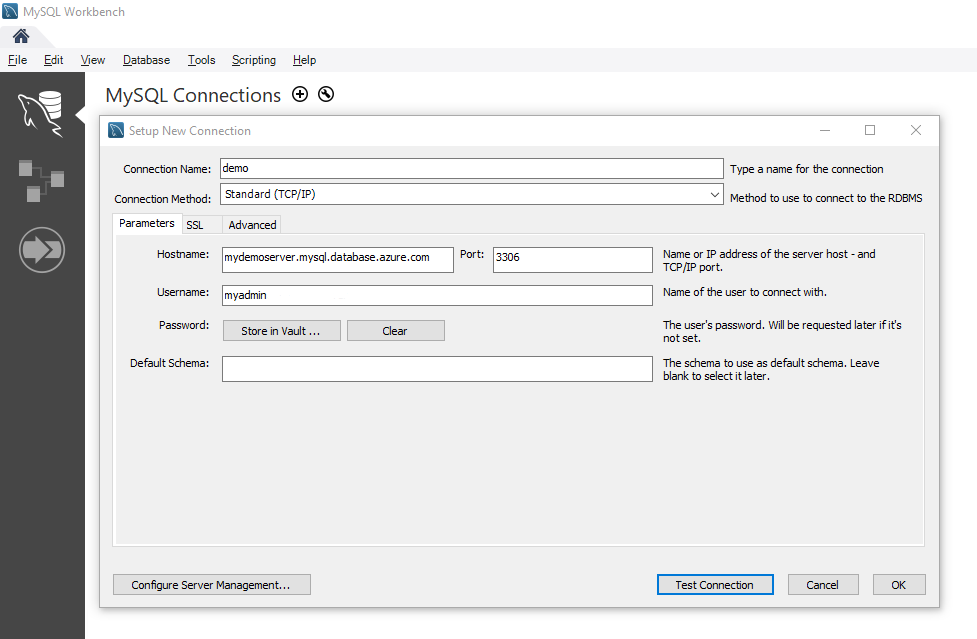
Parâmetros Valor sugerido Descrição do campo Nome da Ligação Ligação de Demonstração Especifique uma etiqueta para esta ligação. Connection Method (Método de ligação) Standard (TCP/IP) Standard (TCP/IP) é suficiente. Hostname (Nome do anfitrião) server name Especifique o valor de nome de servidor que foi utilizado quando criou a Base de Dados do Azure para MySQL anteriormente. O nosso servidor de exemplo mostrado é mydemoserver.mysql.database.azure.com. Use o nome de domínio totalmente qualificado (*.mysql.database.azure.com) como mostrado no exemplo. Siga os passos na secção anterior para obter as informações da ligação, se não se lembrar do nome do servidor. Porta 3306 Utilize sempre a porta 3306 para se ligar à Base de Dados do Azure para MySQL. Username nome de início de sessão de administrador do servidor Introduza o nome de utilizador de início de sessão de administrador do servidor que foi fornecido quando criou a Base de Dados do Azure para MySQL anteriormente. Nosso nome de usuário de exemplo é myadmin. Siga os passos na secção anterior para obter as informações da ligação, se não se lembrar do nome de utilizador. Palavra-passe A sua palavra-passe Selecione o botão Armazenar no Cofre... para salvar a senha. Selecione Testar conexão para testar se todos os parâmetros estão configurados corretamente.
Selecione OK para guardar a ligação.
Na lista de Conexões MySQL, selecione o bloco correspondente ao seu servidor e, em seguida, aguarde até que a conexão seja estabelecida.
É aberto um novo separador do SQL com um editor em branco, onde pode escrever as suas consultas.
Nota
A conexão criptografada usando TLS 1.2 é necessária e imposta em sua instância de servidor flexível do Banco de Dados do Azure para MySQL. Embora normalmente nenhuma configuração adicional com certificados TLS/SSL seja necessária para que o MySQL Workbench se conecte ao seu servidor, recomendamos vincular a certificação TLS/SSL CA ao MySQL Workbench. Para obter mais informações, consulte conectar usando TLS/SSL
Criar uma tabela, inserir dados, ler dados, atualizar dados, eliminar dados
Copie e cole o código de SQL de exemplo num separador de SQL em branco para ilustrar alguns dados de exemplo.
Este código cria uma base de dados vazia com o nome quickstartdb e, em seguida, cria uma tabela de exemplo com o nome de inventário. Irá inserir algumas linhas e, em seguida, efetuar a respetiva leitura. Altera os dados com uma instrução de atualização e lê as linhas novamente. Por fim, elimina uma linha e lê as linhas novamente.
-- Create a database -- DROP DATABASE IF EXISTS quickstartdb; CREATE DATABASE quickstartdb; USE quickstartdb; -- Create a table and insert rows DROP TABLE IF EXISTS inventory; CREATE TABLE inventory (id serial PRIMARY KEY, name VARCHAR(50), quantity INTEGER); INSERT INTO inventory (name, quantity) VALUES ('banana', 150); INSERT INTO inventory (name, quantity) VALUES ('orange', 154); INSERT INTO inventory (name, quantity) VALUES ('apple', 100); -- Read SELECT * FROM inventory; -- Update UPDATE inventory SET quantity = 200 WHERE id = 1; SELECT * FROM inventory; -- Delete DELETE FROM inventory WHERE id = 2; SELECT * FROM inventory;A captura de ecrã mostra um exemplo do código de SQL no SQL Workbench e o resultado após ter sido executado.
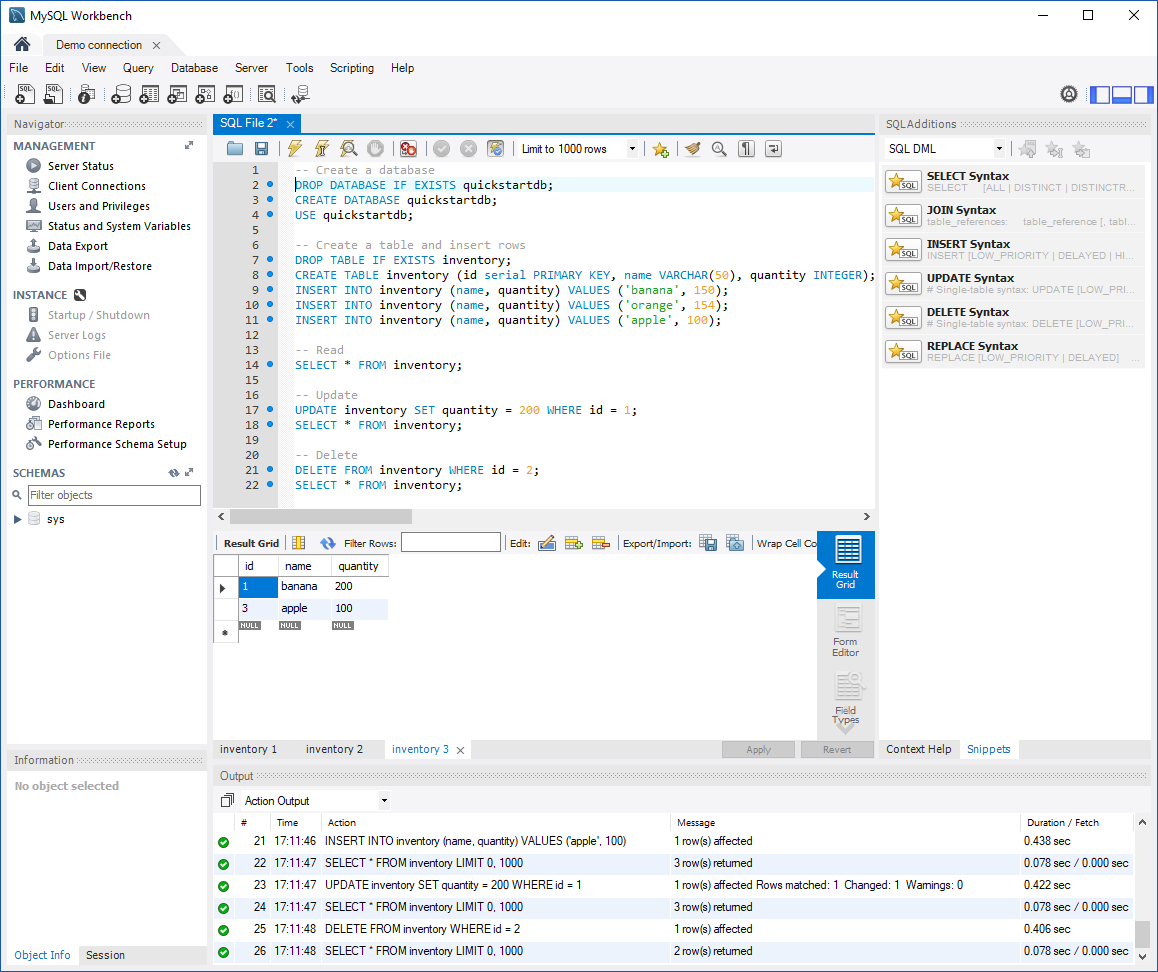
Para executar o código SQL de exemplo, selecione o ícone de raio de clareamento na barra de ferramentas da guia Arquivo SQL .
Repare nos três resultados em separadores na secção Grelha de Resultado no meio da página.
Repare na lista de Resultados na parte inferior da página. É apresentado o estado de cada comando.
Agora, você se conectou ao Banco de Dados do Azure para servidor flexível MySQL usando o MySQL Workbench e consultou dados usando a linguagem SQL.
Próximos passos
- Conectividade criptografada usando Transport Layer Security (TLS 1.2) no Banco de Dados do Azure para servidor flexível MySQL.
- Saiba mais sobre Rede no Banco de Dados do Azure para servidor flexível MySQL.
- Crie e gerencie regras flexíveis de firewall de servidor do Banco de Dados do Azure para MySQL usando o portal do Azure.
- Crie e gerencie o Banco de Dados do Azure para rede virtual de servidor flexível MySQL usando o portal do Azure.